فهرست مطالب

Affinity Photo
اثربخشی: ابزارهای ویرایش قدرتمند، اما برخی از جنبه ها را می توان بهبود بخشید قیمت: خرید مقرون به صرفه برای یک ویرایشگر با کیفیت بالا با ارزش بالا استفاده آسان: رابط کاربری تمیز و نامرتب کارهای ویرایش را آسان می کند، می تواند کند باشد پشتیبانی: پشتیبانی عالی از Serif، اما در جاهای دیگر کمک چندانی نمی کندخلاصه
Affinity Photo یک ویرایشگر تصویر قدرتمند و مقرون به صرفه است که توانایی رقابت با فتوشاپ را برای بسیاری از کاربران معمولی و حرفه ای دارد. این رابط کاربری به خوبی طراحی شده و قابل تنظیم است و بیشتر کارهای ویرایش را به سرعت انجام می دهد، تا حدی به دلیل ویژگی های شتاب سخت افزاری آن. گزینههای طراحی و نقاشی نیز بسیار عالی هستند، مانند ابزارهای ترسیم برداری که با Affinity Designer نیز سازگار هستند.
سرعت و پاسخدهی هنگام کار با تصاویر RAW میتواند بهبود یابد، اما این نباید زیاد باشد. مشکل کافی برای منصرف کردن اکثر کاربران Affinity Photo از نظر توسعه نسبتاً جدید است، اما تیم پشت آن دائماً روی ویژگیهای جدید و رفع اشکال کار میکند و اطمینان میدهد که میتواند به سرعت به جایگزین کامل فتوشاپ تبدیل شود که بسیاری از عکاسان به آن امیدوارند.
چیزی که دوست دارم : رابط کاربری خوب طراحی شده. ابزارهای قدرتمند ویرایش تصویر طراحی عالی & ابزارهای برداری شتاب پردازنده گرافیکی.
چیزی که دوست ندارم : ویرایش آهسته RAW. برنامه موبایل فقط برای iPad.
4.4پرسونای Tone Mapping ممکن است کمی طول بکشد، اما می تواند نتایج جالبی را حتی از یک تصویر خیلی سریع ایجاد کند. من شخصاً طرفدار ظاهر معمولی HDR نیستم، زیرا اغلب به نظر می رسد بیش از حد پردازش شده باشد، اما در شرایط خاص، می تواند موثر باشد. (برای کسانی که در مورد HDR کنجکاو هستند، ممکن است علاقه مند به خواندن بررسی های ما در مورد Aurora HDR و Photomatix Pro، دو تا از محبوب ترین برنامه های تصویربرداری HDR در بازار باشید.)
به دلایلی من نمی فهمم، کار با ماسک در این پرسونا آنطور که می تواند یا باید ساده نیست. کار با براش برای پوشاندن نواحی خاص برای اعمال جلوههای موضعی به اندازه کافی آسان است، و اعمال یک گرادیان روی یک تصویر برای شبیهسازی اثر یک فیلتر مدرج به اندازه کافی آسان است.
با این حال، ماسکهای گرادیان و ماسکهای براش مانند موجودیتهای جداگانه در نظر گرفته میشوند، و نمیتوانید یک ماسک گرادیان را با قلم مو ویرایش کنید. به عنوان مثال، اگر می خواهید آسمان را فقط برای نشان دادن جزئیات جالب در ابرها اصلاح کنید، اما جسمی در پیش زمینه وجود دارد که با افق تلاقی می کند، ماسک گرادیان روی آن اعمال می شود و همچنین راهی برای حذف آن وجود ندارد. منطقه پوشیده شده.
دلایل پشت رتبه بندی من
اثربخشی: 4/5
به طور کلی، Affinity Photo یک ویرایشگر تصویر عالی با تمام ابزارها است شما از یک برنامه حرفه ای انتظار دارید. با این حال، همه آن به عنوان RAW کامل نیستواردات و توسعه را می توان برای بهبود پاسخگویی بهینه کرد و مدیریت فایل های بزرگ نیز می تواند از همین بهینه سازی بهره مند شود. اگر به طور منظم با تصاویر با وضوح بسیار بالا کار می کنید، ممکن است بخواهید قبل از خرید، تعدادی از آنها را با استفاده از آزمایشی آزمایش کنید تا مطمئن شوید که می تواند نیازهای شما را برآورده کند.
قیمت: 5 /5
یکی از جذاب ترین جنبه های Affinity Photo مقرون به صرفه بودن آن است. فقط با 54.99 دلار برای یک خرید یک بار مستقل، ارزش قابل توجهی برای دلار شما فراهم می کند. کاربرانی که در طول پنجره انتشار نسخه 1.0+ خرید میکنند، بهروزرسانیهای بعدی نسخه 1 را به صورت رایگان دریافت میکنند، که ارزش حتی بهتری را ارائه میدهد زیرا Serif هنوز در حال توسعه ویژگیهای جدید است.
سهولت استفاده: 4.5/5
به طور کلی، استفاده از Affinity Photo پس از عادت کردن به طرحبندی رابط کاربری بسیار آسان است. رابط کاربری تمیز و نامرتب است که ویرایش را آسان می کند و می توان آن را برای رفع نیازهای خاص شما سفارشی کرد. ابزار قابل تنظیم دستیار همچنین درجه قابل توجهی از کنترل را بر نحوه پاسخگویی برنامه به ورودی شما فراهم می کند و سایر توسعه دهندگان بهتر است چیزی مشابه را در برنامه های خود پیاده کنند.
پشتیبانی: 4/5
سریف مجموعه ای عالی و بسیار جامع از آموزش های ویدئویی در مورد نحوه استفاده از نرم افزار ارائه کرده است و یک انجمن فعال و اجتماعی وجود دارد.جامعه رسانه ای از کاربرانی که به نظر می رسد از کمک به سایر کاربران بسیار خوشحال هستند. شاید به دلیل اینکه Affinity هنوز نسبتاً جدید است، مقدار زیادی آموزش یا سایر اطلاعات پشتیبانی از منابع شخص ثالث در دسترس نیست.
من هرگز انجام این کار را ضروری ندیدم، اما اگر لازم است وارد شوید با پشتیبانی فنی Serif تماس بگیرید، به نظر می رسد که انجمن تنها گزینه است. در حالی که من از ارزش کمک های جمعی قدردانی می کنم، خوب است که از طریق سیستم بلیط ارتباط مستقیم تری با کارکنان پشتیبانی داشته باشیم.
جایگزین های Affinity Photo
Adobe Photoshop ( Windows/Mac)
Photoshop CC رهبر بلامنازع دنیای ویرایش تصویر است، اما چرخه توسعه بسیار طولانی تری نسبت به Affinity Photo داشته است. اگر به دنبال یک ویرایشگر تصویر با کیفیت حرفهای هستید که مجموعهای از ویژگیهای جامعتر از Affinity Photo داشته باشد، Photoshop یک انتخاب عالی است. این دارای تعداد زیادی آموزش و منابع پشتیبانی برای کمک به یادگیری شما است، اگرچه ممکن است هرگز تمام رازهایی که ارائه می دهد را یاد نگیرید. به عنوان بخشی از بسته اشتراک Adobe Creative Cloud با Lightroom با قیمت 9.99 دلار در ماه در دسترس است. بررسی کامل Photoshop CC را در اینجا بخوانید.
Adobe Photoshop Elements (Windows/Mac)
Photoshop Elements پسر عموی کوچکتر نسخه کامل فتوشاپ است که اهداف بیشتری را هدف قرار داده است. کاربران معمولی که هنوز گزینه های قدرتمند ویرایش تصویر را می خواهند. برای بیشتربرای اهداف معمولی ویرایش تصویر، Photoshop Elements این کار را انجام خواهد داد. این گرانتر از Affinity Photo است و 99.99 دلار برای یک مجوز دائمی یک بار مصرف میکند، یا میتوانید نسخه قبلی را با قیمت 79.99 دلار ارتقا دهید. بررسی کامل Photoshop Elements را اینجا بخوانید.
Corel PaintShop Pro (Windows)
PaintShop Pro یکی دیگر از رقیبان برای تاج ویرایش تصویر فتوشاپ است، اگرچه برای کاربران معمولی تر طراحی شده است. این کاملاً به خوبی فتوشاپ یا Affinity Photo توسعه نیافته است، اما دارای برخی از گزینه های نقاشی دیجیتال عالی و ایجاد تصویر است. نسخه Pro با قیمت 79.99 دلار و بسته Ultimate با قیمت 99.99 دلار در دسترس هستند. بررسی کامل ما درباره PaintShop Pro را اینجا بخوانید.
برای کسانی که نمیدانند آیا Luminar بهتر از Affinity Photo است، میتوانید مقایسه دقیق ما از Luminar vs Affinity Photo را در اینجا بخوانید.
نتیجهگیری
Affinity Photo یک برنامه قدرتمند ویرایش تصویر است که تعادل عالی بین ویژگیهای سطح حرفهای و مقرون به صرفه بودن را فراهم میکند. عکاسان سطح بالا ممکن است کاملاً از هندلینگ و رندر RAW آن راضی نباشند، اما برای اکثر کاربران، این دوربین قادر خواهد بود تمام نیازهای ویرایش تصویر آنها را برطرف کند.
این برنامه برای عنوان "قاتل فتوشاپ" که برخی از عکاسان به آن داده اند کاملاً آماده نیست، اما یک برنامه بسیار امیدوارکننده با یک تیم توسعه دهنده عالی است که به تولید یک کیفیت اختصاص داده شده است.جایگزین.
دریافت Affinity PhotoAffinity Photo چیست؟
این یک ویرایشگر تصویر نسبتاً جدید است که برای Windows و Mac در دسترس است. Serif که در اصل به طور انحصاری برای محیط macOS طراحی شده بود، در طول 8 سال به طور مداوم این برنامه را توسعه داده و در نهایت یک نسخه ویندوز را نیز منتشر کرد.
Affinity Photo اغلب توسط عکاسان به عنوان یک جایگزین فتوشاپ نامیده می شود که ارائه می دهد. طیف کاملی از ابزارهای ویرایش و ایجاد تصویر. این برای کاربران حرفهای طراحی شده است، اما برای کاربران معمولیتر چندان پیچیده نیست که از آن بهره ببرند – اگرچه ممکن است برای یادگیری همه ویژگیها کمی مطالعه لازم باشد.
آیا Affinity Photo رایگان است؟
Affinity Photo نرم افزار رایگان نیست، اما می توانید به یک نسخه آزمایشی رایگان و بدون محدودیت 10 روزه نرم افزار در وب سایت Serif دسترسی داشته باشید. آنها از شما می خواهند که در پایگاه داده ایمیل خود ثبت نام کنید تا لینک دانلود آزمایشی را برای شما ارسال کنند، اما از زمان نوشتن این مقاله، هیچ ایمیل ناخواسته یا هرزنامه ای در نتیجه ثبت نام دریافت نکرده ام.
پس از پایان دوره آزمایشی، میتوانید یک نسخه مستقل از نرمافزار را به قیمت 54.99 دلار آمریکا (نسخههای Windows و macOS) خریداری کنید. برای نسخه iPad، هزینه آن 21.99 دلار است.
آیا Affinity Photo در iPad کار می کند؟
یکی از گزینه های جالب تر برای استفاده از Affinity Photo، نسخه موبایل نرم افزار است. آنها برای iPad ایجاد کرده اند. این به شما اجازه می دهد تا از بیشتر ویرایش استفاده کنیدویژگیهایی که در نسخه کامل نرمافزار یافت میشود و iPad شما را به یک تبلت طراحی روی صفحه تبدیل میکند.
متاسفانه، نسخه مشابهی برای تبلتهای Android موجود نیست و Serif برنامهای برای توسعه آن اعلام نکرده است.
از کجا می توان آموزش های خوب Affinity Photo را پیدا کرد؟
Affinity یک نرم افزار نسبتاً جدید است، بنابراین بیشتر آموزش های موجود توسط خود Affinity ایجاد شده اند. کتابهای بسیار کمی درباره Affinity Photo موجود است، و هیچ کتابی به زبان انگلیسی در Amazon.com موجود نیست، اما Affinity مجموعهای بسیار جامع از آموزشهای ویدیویی ایجاد کرده است که تمام ویژگیهای اصلی برنامه را توضیح میدهد.
وجود دارد. همچنین لینکهای سریع به آموزشهای ویدیویی، تصاویر نمونه، و جوامع رسانههای اجتماعی مرتبط با Affinity Photo در صفحهی splash راهاندازی که هنگام بارگیری نرمافزار برای اولین بار ظاهر میشود.
چرا برای بررسی این عکس Affinity به من اعتماد کنید؟
سلام، نام من توماس بولد است، و سالها در کار خود به عنوان یک طراح گرافیک و یک عکاس حرفه ای با ویرایشگرهای تصویر کار کرده ام. تجربه من از ویرایشگرهای منبع باز کوچک تا مجموعه نرم افزارهای استاندارد صنعتی را در بر می گیرد، و این به من دیدگاه زیادی در مورد آنچه یک ویرایشگر خوب می تواند انجام دهد - و همچنین اینکه یک ویرایشگر ضعیف چقدر می تواند خسته کننده باشد، به من داده است.
در طول آموزش من به عنوان یک طراح گرافیک، ما زمان مناسبی را هم با استفاده از این بسته های نرم افزاری و هم با استفاده ازدرک منطقی که در طراحی رابط کاربری آنها وجود دارد و همچنین به من کمک می کند تا برنامه های خوب را از بد جدا کنم. من همیشه به دنبال برنامهای در حال توسعه هستم که میتواند به بهبود گردش کار من کمک کند، بنابراین با تمام نظرات ویرایشگرم طوری رفتار میکنم که گویی ممکن است خودم از این برنامه استفاده کنم.
سلب مسئولیت: Serif هیچ غرامت یا توجهی برای نوشتن این بررسی به من نداده است، و آنها هیچ ورودی ویراستاری یا کنترلی بر نتایج نهایی نداشته اند.
بررسی تفصیلی Affinity Photo
توجه داشته باشید : Affinity Photo یک برنامه بزرگ و پیچیده با طیف وسیعی از امکانات است و ما در این بررسی جایی برای بررسی همه آنها نداریم. برای دریافت خلاصه کاملی از ویژگی های ارائه شده در Affinity Photo، می توانید لیست کامل ویژگی ها را در اینجا مشاهده کنید. اسکرین شات ها در بررسی زیر با نسخه ویندوز نرم افزار گرفته شده اند، اما نسخه مک باید تقریباً یکسان باشد و تنها چند تغییر جزئی رابط کاربری دارد.
رابط کاربری
رابط کاربری Affinity Photo از مدلی بسیار مشابه با فتوشاپ استفاده می کند، اما این چیز خوبی است. تمیز، واضح و مینیمالیستی است و به سند کاری شما اجازه می دهد تمرکز اصلی باشد. هر یک از عناصر رابط را می توان سفارشی کرد تا به شما امکان ایجاد طرحی را بدهد که با نیازهای خاص شما مطابقت داشته باشد، که کمک بزرگی برای هر کسی است که می خواهد خود را بهینه کند.گردش کار.

به طور کلی، Affinity Photo به پنج ماژول تقسیم میشود که آنها را «personas» مینامند که در بالا سمت چپ قابل دسترسی هستند و بر روی وظایف خاص متمرکز میشوند: Photo، Liquify، Develop، Tone Mapping و Export . این امر باعث میشود تا حد امکان رابط را به حداقل برسانید و در عین حال تمام ابزارهای لازم برای طیف کاملی از کارهای ویرایش را فراهم کنید.
اکثر مواقع، کاربران برای کار با RAW در Develop persona قرار میگیرند. تصاویر یا شخصیت عکس برای ویرایش کلی، طراحی و نقاشی. شخصیت Liquify منحصراً به نسخه Affinity از ابزار Liquify/Mesh Warp اختصاص دارد و Tone Mapping عمدتاً برای ایجاد و کار با تصاویر HDR طراحی شده است. پرسونای نهایی، Export، کاملاً گویا است و به شما امکان میدهد شاهکار نهایی خود را در قالبهای مختلف خروجی بگیرید.
یکی از جنبههای جالبتر تجربه کاربری Affinity Photo (مرتبط است اما کمی متفاوت از رابط کاربری) ابزار Assistant است. این به شما امکان میدهد پاسخهای برنامه را به رویدادهای خاص سفارشی کنید، همانطور که در تصویر زیر میبینید.

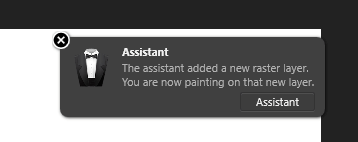
من اکثر تنظیمات پیشفرض را کاملاً مفید یافتم، اما خوب است که در صورتی که پاسخ متفاوتی را ترجیح میدهید، میتوانید آنها را سفارشی کنید، یا اگر میخواهید همه چیز را به صورت دستی مدیریت کنید، میتوانید به سادگی آنها را غیرفعال کنید.
بسیار اوقات من به قلممو تغییر میدهم.از میانبرهای صفحه کلید استفاده کنید و سپس فراموش کنید که لایه ای را که روی آن کار می کنم تغییر دهید، بنابراین نمی خواهم "براش های دیگر در لایه برداری" به طور خودکار آن را شطرنجی کند، بلکه به من یادآوری می کند که آنقدر سریع کار نکنم که ردیابی جزئیات را از دست بدهم. ! اقدامات کوچکی مانند این نشان میدهد که Serif چقدر در ارائه یک تجربه کاربری خوب که بازخورد کاربر را در بر میگیرد سرمایهگذاری کرده است، و سایر توسعهدهندگان عاقلانه هستند که توجه داشته باشند.
ویرایش RAW
در بیشتر موارد، ابزارهای ویرایش RAW در Affinity Photo عالی هستند و تمام کنترلها و ابزارهایی را که از یک ویرایشگر تصویر حرفهای RAW انتظار دارید را پوشش میدهند.

استفاده از ابزارها ساده و مؤثر است و حتی شامل یک گزینه بررسی تصویر که قبلاً هرگز در یک ویرایشگر عکس ندیده بودم، چندین سبک هیستوگرام 'Scope' که بیشتر در نرم افزارهای ویرایش ویدیو یافت می شوند. علیرغم مشاهده و درک دستورالعمل های آموزشی در مورد نحوه عملکرد دامنه های مختلف، من کاملاً مطمئن نیستم که چرا می خواهید از آنها استفاده کنید - اما مطمئناً جالب هستند. من تصور می کنم آنها برای ایجاد تصاویر ترکیبی و اطمینان از تطابق عناصر مختلف با یکدیگر بسیار مفید هستند، اما برای یافتن این موضوع باید بیشتر آن را بررسی کنم. دو مشکل با مدیریت RAW Affinity Photo دارید. اول و مهمتر از همه، اعمال ویرایشها معمولاً به طور شگفتآوری طولانی طول میکشد. در حال بررسی نرم افزار هستمدر رایانهای نسبتاً قدرتمند که از تصاویر RAW با وضوح نسبتاً پایین استفاده میکند، اما تنظیم سریع لغزندههای تنظیمات میتواند منجر به چند ثانیه تأخیر قبل از اعمال تغییرات شود، بهویژه زمانی که تنظیمات متعددی انجام شده باشد. برخی از ابزارهای اساسیتر مانند تنظیمات تراز سفیدی به آرامی کار میکنند، اما به نظر میرسد برخی دیگر به بهینهسازی بیشتری نیاز دارند تا بتوانند با گردش کار سریع همگام شوند. حتی استفاده از ماسکهای گرادیانت برای ویرایش موضعی برای انجام تنظیمات دقیق کمی کند است.
ثانیاً، به نظر میرسد در مورد نحوه و زمان اعمال پروفایلهای اصلاح خودکار لنز سردرگمی وجود دارد. پس از بررسی لیست ترکیبهای دوربین و لنز پشتیبانیشده، تجهیزات من باید پشتیبانی شوند، اما نمیتوانم شواهدی مبنی بر اعمال تنظیمات پیدا کنم. من مطمئن نیستم که آیا این به این دلیل است که این ویژگی در نسخه 1.5 بهروزرسانی جدید است، برخی از مشکلات رابط کاربری که به من اجازه نمیدهد اصلاحات را پیشنمایش/غیرفعال کنم، یا اینکه واقعاً به درستی اعمال نمیشوند. .
به اعتبار آنها، تیم توسعه در Serif به طور مداوم در حال کار بر روی به روز رسانی برنامه است، و از زمان انتشار نسخه اولیه 1.0، 5 به روز رسانی رایگان عمده برای نرم افزار منتشر کرده است، بنابراین امیدواریم که آنها تمرکز خود را بر روی یک برنامه متمرکز کنند. کمی بیشتر در مورد بهینه سازی کد زمانی که مجموعه ویژگی به طور کامل گسترش یافته است. نسخه 1.5 اولین نسخه ای است که برای ویندوز در دسترس است.بنابراین جای تعجب نیست که هنوز مشکلاتی وجود دارد که باید حل شوند.
ویرایش کلی تصویر
علیرغم اینکه وب سایت Affinity Photo شامل ویرایش RAW در بالای لیست ویژگی های خود است، به عنوان یک ویرایشگر عمومی تر برای روتوش تصویر بهترین عملکرد را دارد. خوشبختانه برای کاربران بالقوه، به نظر نمیرسد هیچ یک از مسائل بهینهسازی در مرحله توسعه RAW بر ویرایش کلی عکس، که در شخصیت Photo انجام میشود، تأثیری نداشته باشد.
همه ابزارهایی که من با آنها کار کردم کاملاً پاسخگو بودند. اندازه تصویر هیچ تاخیری در اعمال جلوه های خود نشان نمی دهد، به استثنای شخصیت Liquify. من دقیقاً مطمئن نیستم که چرا Serif احساس می کرد لازم است یک شخصیت/ماژول کامل را به ابزار Liquify اختصاص دهد، اما در هنگام کار با یک براش بزرگ مقداری تاخیر مشخص را نشان داد، اگرچه براش های کوچکتر کاملاً پاسخگو بودند.
تعدادی ابزار مفید دیگر در Affinity Photo برای انجام سریع کارهای رایج عکاسی، مانند دوخت پانوراما، انباشتن فوکوس و ادغام HDR موجود است (اطلاعات بیشتر در مورد HDR در بخش بعدی).

دوخت پانوراما ساده، آسان و مؤثر بود و به من این فرصت را داد تا آزمایش کنم که Affinity Photo چقدر فایلهای بزرگ را مدیریت میکند. علیرغم تردیدهای اولیه من در پیش نمایش در طول فرآیند دوخت، محصول نهایی بسیار جذاب تر به نظر می رسد، به خصوص زمانی که برش خورده و با یک تن ترکیب شود.لایه نگاشت شده و کمی روتوش بیشتر. هنگام کار بر روی این تصویر، تأخیر در ویرایش قطعی وجود داشت، اما بسیار بزرگ است، بنابراین اصلاً غیرمنطقی نیست که انتظار داشته باشیم کمی کمتر از پاسخی که روی یک عکس کار میکنید، واکنش نشان دهید.

طراحی & نقاشی
من واقعاً به عنوان یک هنرمند دست آزاد خیلی خوب نیستم، اما بخشی از Affinity Photo مجموعهای شگفتآور جامع از قلمها است که میتوان از آن برای نقاشی دیجیتال استفاده کرد. سریف با متخصصان نقاشی دیجیتال DAUB همکاری کرده است تا مجموعهای از برسهای طراحیشده DAUB را شامل شود، و آنها به اندازهای جالب هستند که من را وادار کنند که تبلت طراحی خود را بیرون بیاورم و ببینم چه کاری میتوانم انجام دهم.

بهعلاوه، اگر میخواهید از وکتورها به عنوان ماسک یا تصویرسازی استفاده کنید، پرسونای Photo شامل مجموعهای عالی از ابزارهای طراحی برداری است. این (حداقل تا حدی) به دلیل نرمافزار اصلی دیگر Serif، Affinity Designer است که یک برنامه تصویرسازی و طرحبندی مبتنی بر برداری است. این به آنها تجربه خوبی در مورد چگونگی موثر کردن طراحی برداری میدهد، و در هنگام استفاده از ابزارهایشان نشان میدهد.
Tone Mapping
Persona Tone Mapping افزودنی جالبی به برنامه است که به کاربران این امکان را میدهد. برای کار با تصاویر واقعی 32 بیتی HDR (محدوده دینامیکی بالا) ترکیب شده از چندین تصویر منبع پرانتزی یا ایجاد یک جلوه HDR مانند از یک تصویر.
بارگیری اولیه

